Red Hat Enterprise Linux 8 se lanzó el 7 de mayo de 2019. Esta nueva versión viene con muchas características nuevas y una opción para actualizar de RHEL 7 a RHEL 8.
En mi publicación anterior, expliqué la instalación paso a paso de RHEL 8, y fue una instalación limpia del sistema operativo. Como dije antes, ahora es posible actualizar de Red Hat Enterprise Linux 7 a Red Hat Enterprise Linux 8 con la ayuda de la utilidad Leapp.
En esta publicación, veremos cómo actualizar de RHEL 7 a RHEL 8.
Requisitos del sistema
- Sistema RHEL 7.6 x86_64
- Variante de servidor
- Al menos 100 MB de espacio libre en la partición /boot
Tareas previas a la actualización
Copia de seguridad del sistema
Asegúrese de ejecutar una copia de seguridad completa del sistema con la herramienta de copia de seguridad que utiliza su organización o tome una instantánea de la máquina virtual si el servidor es una máquina virtual.
Esta tarea es una actividad previa a la actualización muy importante que lo ayuda a recuperar el sistema que tenía antes de la actualización en caso de que surja algún problema posterior a la actualización a RHEL 8.
Sistema de registro
Asegúrese de haber habilitado la suscripción RHEL en su sistema registrándolo con Red Hat. De lo contrario, use el siguiente comando para registrar el sistema.
subscription-manager register
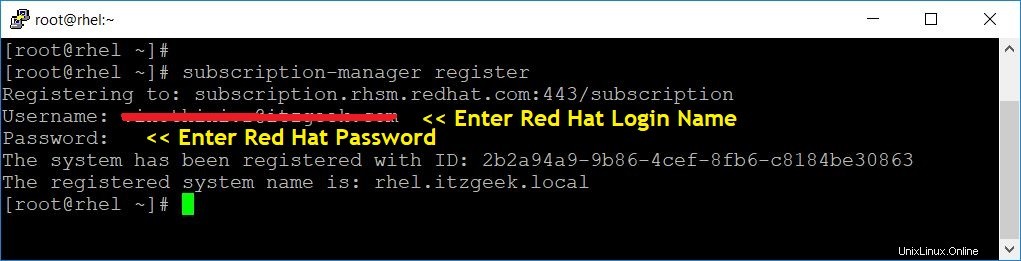
Asigne una suscripción de servidor Red Hat Enterprise Linux al sistema usando el siguiente comando. Este comando asignará la suscripción automáticamente según el sistema operativo.
subscription-manager attach --auto
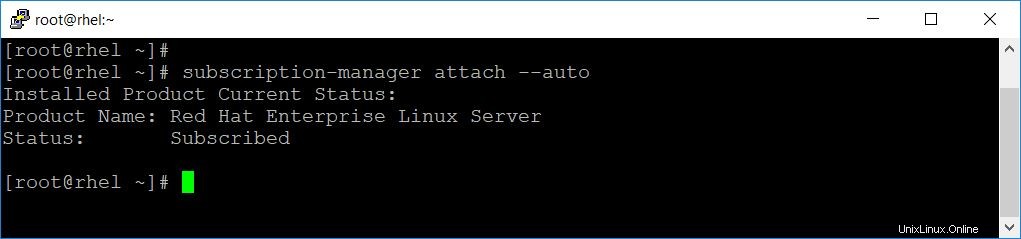
Verifique la suscripción adjunta con el siguiente comando.
subscription-manager list --installed
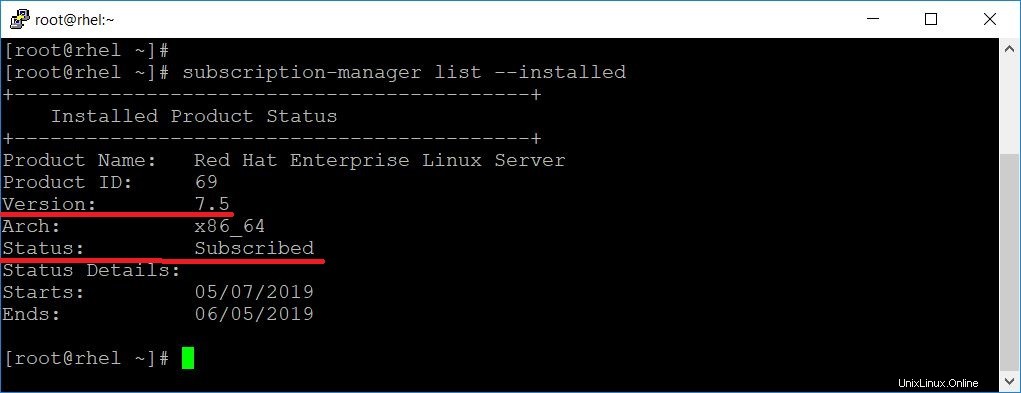
Preparar el sistema para la actualización
Si ve el resultado anterior, mi sistema es RHEL 7.5 y necesita actualizarse a RHEL 7.6. Por lo tanto, para evitar que el servidor se actualice a una versión posterior (por ejemplo, RHEL 7.7 en el futuro), estableceremos RHEL 7.6 como punto de partida para la actualización.
Debe configurar RHEL 7.6 como punto de partida para la actualización, incluso si el servidor ya es RHEL 7.6.subscription-manager release --set 7.6

Si usa yum versionlock (Restringe yum para instalar o actualizar un paquete para actualizar a una versión específica, no a una versión posterior), borre el bloqueo ejecutando:
yum versionlock clear
Como no uso yum versionlock, recibí un error al ejecutar el comando anterior.

Actualice todos los paquetes a la última versión.
yum -y update
Salida:
Loaded plugins: product-id, search-disabled-repos, subscription-manager
rhel-7-server-rpms | 3.5 kB 00:00:00
(1/3): rhel-7-server-rpms/x86_64/updateinfo | 3.1 MB 00:00:02
(2/3): rhel-7-server-rpms/x86_64/group | 774 kB 00:00:01
(3/3): rhel-7-server-rpms/x86_64/primary_db | 55 MB 00:00:12
Resolving Dependencies
--> Running transaction check
---> Package GeoIP.x86_64 0:1.5.0-11.el7 will be updated
---> Package GeoIP.x86_64 0:1.5.0-13.el7 will be an update
---> Package NetworkManager.x86_64 1:1.10.2-13.el7 will be updated
. . .
. . .
python-backports x86_64 1.0-8.el7 rhel-7-server-rpms 5.8 k
python-backports-ssl_match_hostname
noarch 3.5.0.1-1.el7 rhel-7-server-rpms 13 k
python-ipaddress noarch 1.0.16-2.el7 rhel-7-server-rpms 34 k
python-setuptools noarch 0.9.8-7.el7 rhel-7-server-rpms 397 k
Transaction Summary
=====================================================================================
Install 1 Package (+7 Dependent packages)
Upgrade 179 Packages
Total download size: 249 M
Downloading packages:
Delta RPMs disabled because /usr/bin/applydeltarpm not installed.
warning: /var/cache/yum/x86_64/7Server/rhel-7-server-rpms/packages/GeoIP-1.5.0-13.el7.x86_64.rpm: Header V3 RSA/SHA256 Signature, key ID fd431d51: NOKEY
Public key for GeoIP-1.5.0-13.el7.x86_64.rpm is not installed
(1/187): GeoIP-1.5.0-13.el7.x86_64.rpm | 1.5 MB 00:00:02
(2/187): NetworkManager-config-server-1.12.0-10.el7_6.noarch. | 146 kB 00:00:00
(3/187): NetworkManager-1.12.0-10.el7_6.x86_64.rpm | 1.7 MB 00:00:03
. . .
. . .
vim-minimal.x86_64 2:7.4.160-5.el7
wpa_supplicant.x86_64 1:2.6-12.el7
xfsprogs.x86_64 0:4.5.0-19.el7_6
yum.noarch 0:3.4.3-161.el7
zlib.x86_64 0:1.2.7-18.el7
Complete!
Reinicie el sistema para completar las actualizaciones del sistema.
reboot
Asegúrese de que la versión del sistema ahora sea RHEL 7.6 en caso de que tuviera alguna otra versión antes de la actualización.
cat /etc/redhat-release

Instalar Leapp
Habilite el repositorio RHEL 7 Server - Extras (RPM) con el siguiente comando.
subscription-manager repos --enable rhel-7-server-extras-rpms

Instale la utilidad Leapp usando el comando yum.
yum install -y leapp
Instale el paquete wget para descargar archivos adicionales necesarios para la actualización mediante el terminal.
yum install -y wget
Descargue los archivos de datos necesarios adicionales del artículo de la base de conocimientos y colóquelos en el directorio /etc/leapp/files/.
cd /etc/leapp/files/ wget https://access.redhat.com/sites/default/files/attachments/leapp-data4.tar.gz
Extraiga el archivo comprimido que descargó de la base de conocimientos con el comando tar.
tar -zxvf leapp-data4.tar.gz
Elimine el archivo de almacenamiento después de extraer su contenido.
rm -rf leapp-data4.tar.gz
Actualización de RHEL 7 a RHEL 8
Comience la actualización del sistema con el siguiente comando.
leapp upgrade
La utilidad Leapp ahora comienza a recopilar datos del sistema, verifica la capacidad de actualización del sistema y crea un informe previo a la actualización en el archivo /var/log/leapp/leapp-report.txt.
Si el sistema es actualizable, la utilidad Leapp descarga los datos y rpm para la actualización. En caso de problemas, Leapp detiene el proceso de actualización y crea un informe detallado sobre los problemas y las soluciones recomendadas en el archivo /var/log/leapp/leapp-report.txt.
Una vez que se complete la actualización del sistema, reinícielo.
reboot
Al reiniciar, el sistema se iniciará en la imagen de disco RAM inicial basada en RHEL 8, initramfs.
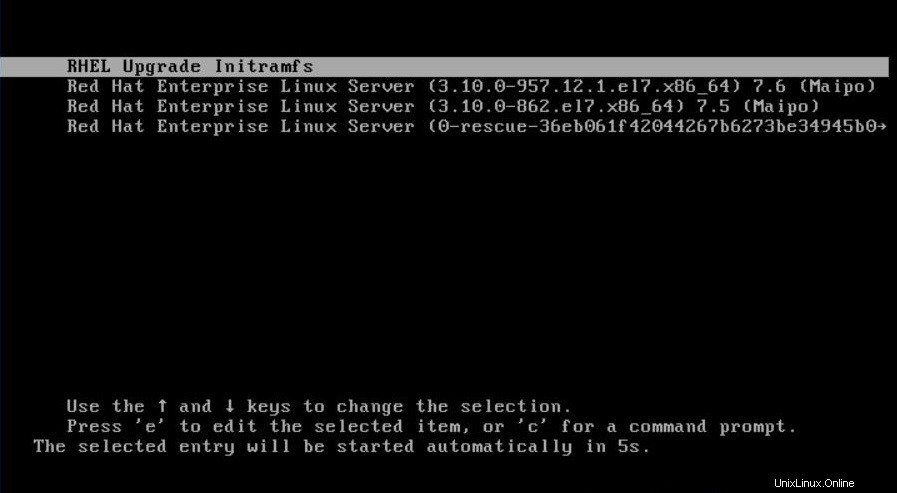
Leapp actualiza todos los paquetes y reinicia automáticamente el sistema RHEL 8.
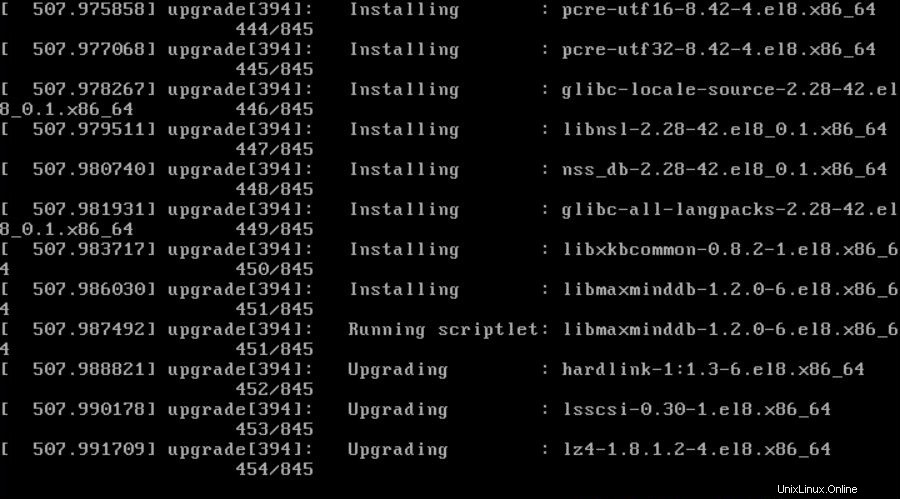
Tareas posteriores a la actualización
Inicie sesión en el sistema RHEL 8.
SELinux
Establezca el modo SELinux en Cumplimiento.
setenforce 1
Hágalo permanente con el siguiente comando.
sed -i 's/SELINUX=permissive/SELINUX=enforcing/g' /etc/selinux/config
Cortafuegos
Habilitar el cortafuegos
systemctl start firewalld systemctl enable firewalld
Verificar la actualización de RHEL 8
Verifique la versión actual del sistema operativo con el siguiente comando. La versión actual debe ser Red Hat Enterprise Linux 8.
cat /etc/redhat-release
Compruebe la versión del núcleo. Debería ser v4.18 con .el8.
uname -r
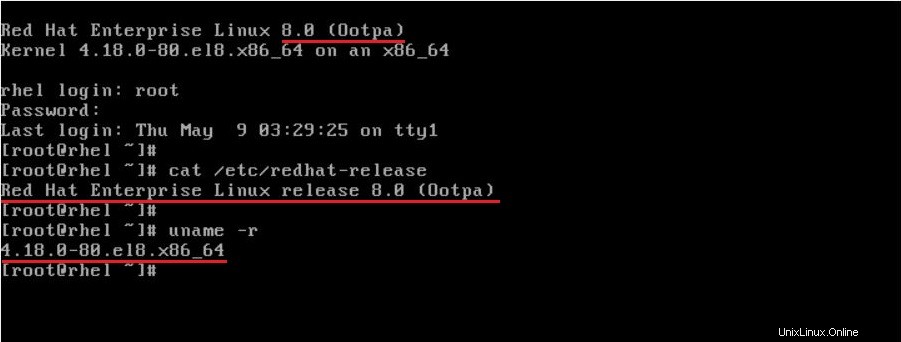
Verifique que Red Hat Enterprise 8 esté instalado.
subscription-manager list --installed
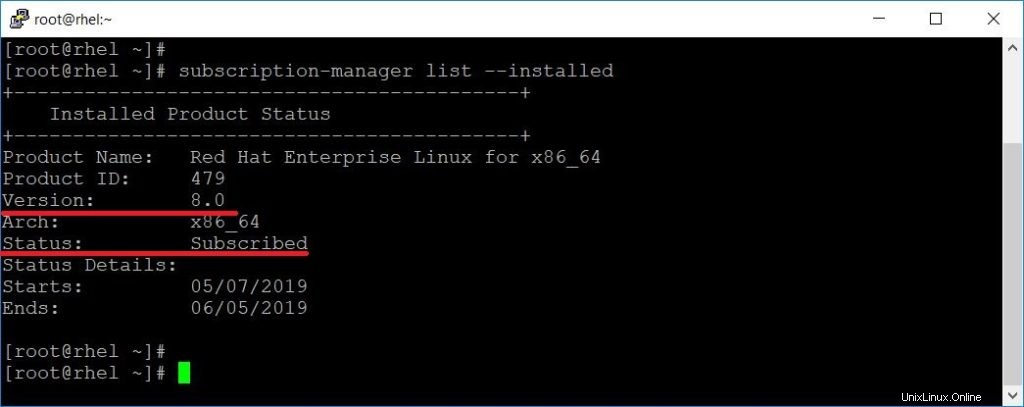
Finalmente, verifique si puede acceder al sistema RHEL 8 a través de SSH. Este paso garantiza que los servicios de red funcionen correctamente.
ssh [email protected]
Si ve mi captura de pantalla anterior, inicié sesión en el sistema RHEL 8 usando PUTTY, lo que confirma que el sistema RHEL 8 está disponible en la red.
Conclusión
Eso es todo. Espero que esta publicación lo haya ayudado a actualizar su sistema de RHEL 7 a RHEL 8. Si se quedó atascado en algún momento, comuníquese con nosotros a través de la sección de comentarios.